Hinweis
Für den Zugriff auf diese Seite ist eine Autorisierung erforderlich. Sie können versuchen, sich anzumelden oder das Verzeichnis zu wechseln.
Für den Zugriff auf diese Seite ist eine Autorisierung erforderlich. Sie können versuchen, das Verzeichnis zu wechseln.
Warnung
Ab dem 1. Juni 2020 wird die Microsoft Ad Monetization-Plattform für Windows UWP-Apps abgeschaltet. Weitere Informationen
Steigern Sie Ihre Umsatzchancen, indem Sie Mithilfe der Microsoft Advertising-SDK Werbung in Ihre Universelle Windows-Plattform (UWP)-App für Windows 10 oder Windows 11 einfügen. Unsere Werbe monetarisierungsplattform bietet eine Vielzahl von Anzeigenformaten, die nahtlos in Ihre Apps integriert werden können und die Vermittlung mit vielen beliebten Anzeigennetzwerken unterstützt. Unsere Plattform ist mit den Standards von OpenRTB, VAST 2.x, MRAID 2 und VPAID 3, sowie mit MOAT und IAS kompatibel.
 |
Erste Schritte Installieren des Microsoft Advertising-SDK |
 |
Entwicklerhandbücher Banneranzeigen Interstitialanzeigen Native Anzeigen |
 |
Weitere Ressourcen Einrichten von Anzeigeneinheiten in Ihrer App bewährten Methoden API-Referenz |
Schritt 1: Installieren des Microsoft Advertising-SDK
Installieren Sie zunächst die Microsoft Advertising-SDK auf dem Entwicklungscomputer, den Sie zum Erstellen Ihrer App verwenden. Installationsanweisungen finden Sie in diesem Artikel.
Schritt 2: Implementieren von Anzeigen in Ihrer App
Die Microsoft Advertising-SDK bietet verschiedene Arten von Anzeigensteuerelementen, die Sie in Ihrer App verwenden können. Wählen Sie aus, welche Arten von Anzeigen für Ihr Szenario am besten geeignet sind, und fügen Sie Ihrer App Code hinzu, um diese Anzeigen anzuzeigen. Während dieses Schritts verwenden Sie eine Testanzeigeeinheit, damit Sie sehen können, wie Ihre App Anzeigen während des Tests rendert.
Banneranzeigen
Hierbei handelt es sich um statische Anzeigeanzeigen, die einen rechteckigen Teil einer Seite in Ihrer App zum Anzeigen von Werbeinhalten verwenden. Diese Anzeigen können in regelmäßigen Abständen automatisch aktualisiert werden. Dies ist ein guter Ausgangspunkt, wenn Sie noch nicht mit Werbung in Ihrer App beginnen.
Anweisungen und Codebeispiele finden Sie in diesem Artikel.
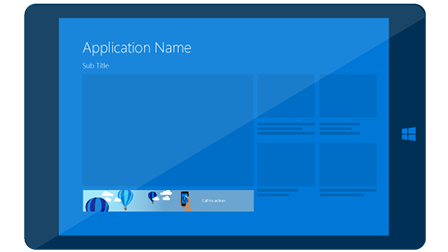
Interstitialvideo- und Interstitialbanneranzeigen
Hierbei handelt es sich um Vollbildanzeigen, die in der Regel erfordern, dass der Benutzer ein Video ansehen oder durch sie klickt, um in der App oder im Spiel fortzufahren. Wir unterstützen zwei Arten von Interstitialanzeigen: Video und Banner.
Anweisungen und Codebeispiele finden Sie in diesem Artikel.
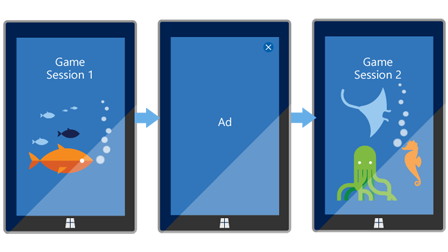
Native Anzeigen
Hierbei handelt es sich um komponentenbasierte Anzeigen. Jeder Teil der Werbemittel (z. B. Titel, Bild, Beschreibung und Handlungsaufforderung) wird als einzelnes Element an Ihre App übermittelt, das Sie mithilfe eigener Schriftarten, Farben und anderer UI-Komponenten in Ihre App integrieren können.
Anweisungen und Codebeispiele finden Sie in diesem Artikel.
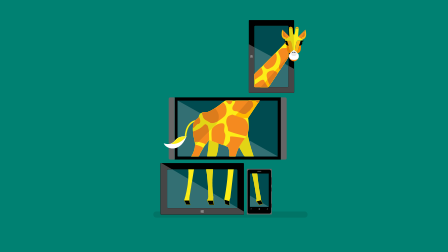
Schritt 3: Erstellen einer Anzeigeneinheit und Konfigurieren der Vermittlung
Nachdem Sie ihre App getestet haben und bereit sind, sie an den Store zu übermitteln, erstellen Sie eine Anzeigeneinheit auf der In-App-Anzeigenseite im Partner Center. Aktualisieren Sie dann Ihren App-Code so, dass diese Anzeigeneinheit verwendet wird, damit Ihre App Liveanzeigen empfängt. Weitere Informationen finden Sie unter Einrichten von Anzeigeneinheiten in Ihrer App.
Standardmäßig zeigt Ihre App Werbung aus dem Microsoft-Netzwerk für bezahlte Anzeigen an. Um Ihren Anzeigenumsatz zu maximieren, können Sie die Anzeigenvermittlung für Ihre Anzeigeneinheit aktivieren, um Anzeigen aus zusätzlichen kostenpflichtigen Anzeigennetzwerken wie Taboola und Smaato anzuzeigen. Sie können Ihre App-Werbefunktionen auch erhöhen, indem Sie Werbung aus Microsoft-App-Werbekampagnen anbieten.
Um mit der Verwendung der Anzeigenvermittlung in Ihrer UWP-App zu beginnen, konfigurieren Sie die Einstellungen für die Anzeigenvermittlung für Ihre Anzeigeneinheit. Standardmäßig konfigurieren wir die Vermittlungseinstellungen automatisch mithilfe von Machine Learning-Algorithmen, damit Sie Ihren Anzeigenumsatz in den märkten maximieren können, die Ihre App unterstützt. Sie haben jedoch auch die Möglichkeit, die zu verwendenden Netzwerke manuell auszuwählen. Auf beiden Weise werden die Vermittlungseinstellungen vollständig auf unseren Servern konfiguriert. Sie müssen keine Codeänderungen in Ihrer App vornehmen.
Schritt 4: Übermitteln der App und Überprüfen der Leistung
Nachdem Sie die Entwicklung Ihrer App mit Anzeigen abgeschlossen haben, können Sie Ihre aktualisierte App im Partner Center übermitteln, um sie im Store verfügbar zu machen. Apps, die Anzeigen anzeigen, müssen die zusätzlichen Anforderungen erfüllen, die in Abschnitt 10.10 der Microsoft Store-Richtlinien und Anlage E der Vereinbarung für App-Entwickler angegeben sind.
Nachdem Ihre App im Store veröffentlicht und verfügbar ist, können Sie Ihre Anzeigenleistungsberichte im Partner Center überprüfen und weiterhin Änderungen an Ihren Vermittlungseinstellungen vornehmen, um die Leistung Ihrer Anzeigen zu optimieren. Ihr Werbeumsatz ist in Ihrer Auszahlungszusammenfassung enthalten.
Weitere Hilfe
Verwenden Sie die folgenden Ressourcen, um weitere Hilfe bei der Verwendung der Microsoft Advertising-SDK zu finden.
| Aufgabe | Resource |
|---|---|
| Melden eines Fehlers oder Anfordern der unterstützten Unterstützung für Werbung | Besuchen Sie die Supportseite , und wählen Sie "Ads-In-Apps" aus. |
| Community-Support erhalten | Besuchen Sie das Forum. |
| Laden Sie Beispielprojekte herunter, die veranschaulichen, wie Sie Banner- und Interstitialanzeigen zu Apps hinzufügen. | Sehen Sie sich die Werbebeispiele auf GitHub an. |
| Erfahren Sie mehr über die neuesten Monetarisierungsmöglichkeiten für Windows-Apps | Besuchen Sie Die Monetarisierung Ihrer Apps. |
Windows 8.1- und Windows Phone 8.x-Apps
Für Windows 8.1- und Windows Phone 8.x-Apps stellen wir die Microsoft Advertising-SDK für Windows und Windows Phone 8.x bereit. Weitere Informationen zur Verwendung dieses SDK zum Anzeigen von Anzeigen in Windows 8.1- und Windows Phone 8.x-Apps finden Sie in diesem Artikel.